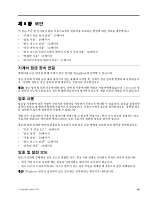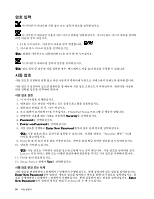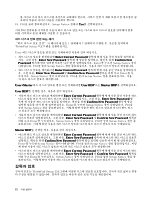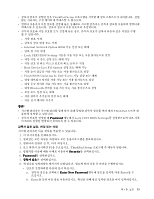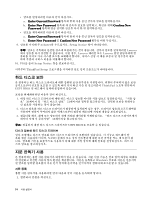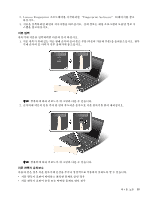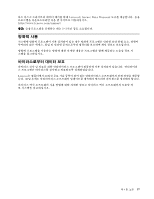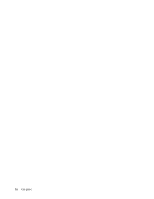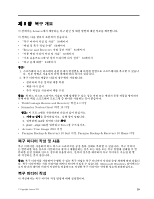Lenovo ThinkPad Edge E425 (Korean) User Guide - Page 72
하드 디스크 보안, 지문 판독기 사용
 |
View all Lenovo ThinkPad Edge E425 manuals
Add to My Manuals
Save this manual to your list of manuals |
Page 72 highlights
a. Enter Current Password b. Enter New Password Confirm New Password a. Enter Current Password b. Enter New Password 및 Confirm New Password 9 Enter Setup Notice Lenovo Lenovo Lenovo 10. F10을 눌러 Setup Notice ThinkPad Setup ThinkPad UEFI BIOS 1 50 51 2 3 56 UEFI BIOS NAND Windows 1 54
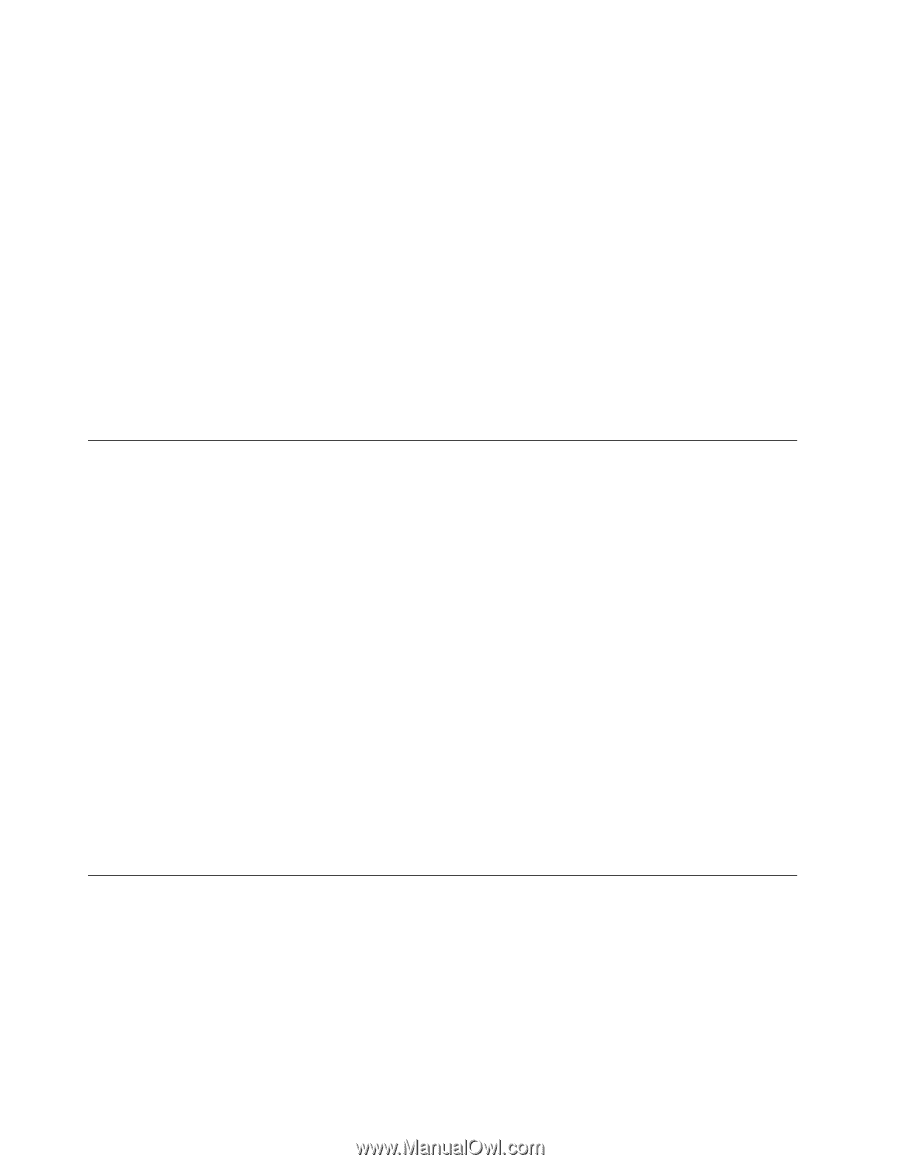
•
암호를 변경하려면 다음과 같이 하십시오.
a.
Enter
Enter
Enter
Enter Current
Current
Current
Current Password
Password
Password
Password항목에 현재 사용 중인 감독자 암호를 입력하십시오.
b.
Enter
Enter
Enter
Enter New
New
New
New Password
Password
Password
Password 항목에 새 감독자 암호를 입력하고, 확인을 위해 Confirm
Confirm
Confirm
Confirm New
New
New
New
Password
Password
Password
Password항목에 방금 입력한 암호를 다시 한 번 입력하십시오.
•
암호를 제거하려면 다음과 같이 하십시오.
a.
Enter
Enter
Enter
Enter Current
Current
Current
Current Password
Password
Password
Password항목에 현재 사용 중인 감독자 암호를 입력하십시오.
b.
Enter
Enter
Enter
Enter New
New
New
New Password
Password
Password
Password 및 Confirm
Confirm
Confirm
Confirm New
New
New
New Password
Password
Password
Password 항목을 비워 두십시오.
9. 암호를 기억해 두고 Enter를 누르십시오. Setup Notice 창이 나타납니다.
주의:
암호는 기록해서 안전한 장소에 보관해 두는 것이 좋습니다. 감독자 암호를 잊어버리면 Lenovo
에서 암호를 다시 설정할 수 없습니다. 이런 경우, Lenovo 대리점 또는 Lenovo 영업 담당자에게 컴
퓨터를 가지고 가서 시스템 보드를 교체해야 합니다. 서비스 신청 시 제품 보증서 및 영수증이 필요
하며 부품과 서비스 비용을 지불해야 합니다.
10. F10을 눌러 Setup Notice 창을 종료하십시오.
이후부터 ThinkPad Setup 프로그램을 시작하면 암호 입력 프롬프트가 나타납니다.
하드 디스크 보안
본 컴퓨터는 하드 디스크 드라이브에 대한 강화된 보안 솔루션을 지원합니다. 권한이 부여되지 않은 보안
공격으로부터 암호를 보호할 수 있도록 여러 가지 최신 기술 및 알고리즘이 ThinkPad 노트북 컴퓨터의
UEFI BIOS 및 하드웨어 설계에 통합되어 있습니다.
보안을 최대화하려면 다음과 같이 하십시오.
1. 내장 하드 디스크 드라이브에 대한 하드 디스크 암호뿐 아니라 시동 암호도 설정하십시오. “시동 암
호” 50페이지 및 “하드 디스크 암호” 51페이지의 절차를 참고하십시오. 강력한 보안을 위해서는
긴 암호를 사용하는 것이 좋습니다.
2. 디스크 암호화 하드 디스크 드라이브가 컴퓨터에 설치되어 있는 경우, 드라이브 암호화 소프트웨어를
사용하여 권한이 부여되지 않은 액세스로부터 컴퓨터 메모리에 저장된 내용을 보호하십시오.
3. 컴퓨터를 폐기, 판매 또는 양도하기 전에 저장된 데이터를 삭제하십시오. “하드 디스크 드라이브에서
데이터 삭제 시 주의사항” 56페이지을 참고하십시오.
참고:
컴퓨터의 내장 하드 디스크 드라이브는 UEFI BIOS로 보호할 수 있습니다.
디스크 암호화 하드 디스크 드라이브
일부 모델에는 디스크 암호화 하드 디스크 드라이브가 포함되어 있습니다. 이 기능은 하드웨어 암
호화 칩을 사용하여 미디어, NAND 플래시 또는 장치 컨트롤러에 대한 보안 공격을 막는 데 도움이 됩
니다. 암호화 기능을 효율적으로 사용하기 위해 내부 저장 장치에 대해 암호를 설정하십시오. 하드 디
스크 암호를 참고하십시오.
지문 판독기 사용
본 컴퓨터에는 통합 지문 판독기가 내장되어 있을 수 있습니다. 지문 인증 기능은 암호 입력 과정을 대체하
여 간편하고 안전한 사용자 접속 환경을 제공합니다. 지문을 등록하고 Windows 암호와 지문을 연동시키
면 암호를 입력할 필요없이 지문 인식 장치에 손가락을 인식시켜서 컴퓨터에 로그온할 수 있습니다.
지문 등록
통합 지문 판독기를 사용하려면 먼저 다음과 같이 지문을 등록해야 합니다.
1. 컴퓨터의 전원을 켜십시오.
54
사용 설명서